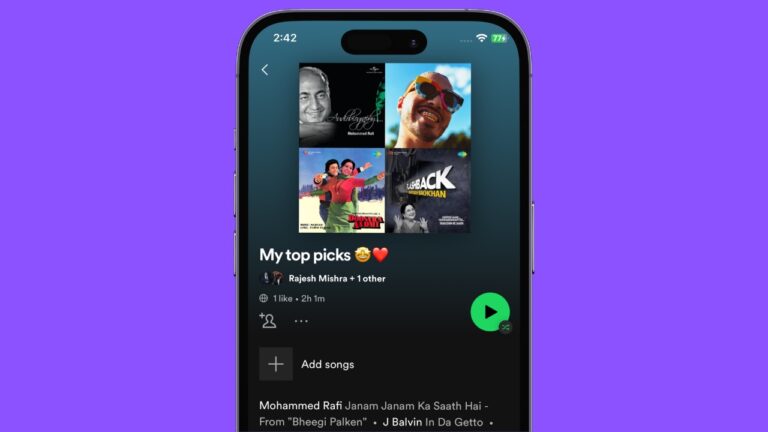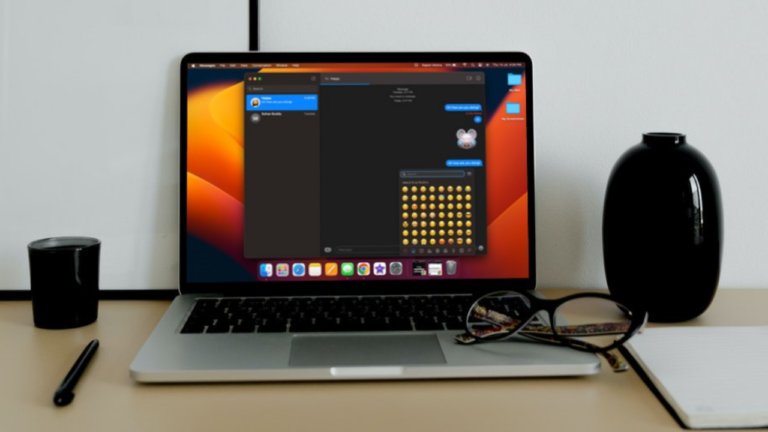5 способов заблокировать рекламу во ВСЕХ играх/приложениях на iPhone и iPad (2024 г.)
Если вас раздражает случайная реклама во время игры или использования определенных приложений на вашем iPhone, вы не одиноки. Большинство из нас ненавидят, когда их отвлекают нежелательные всплывающие окна, баннеры и реклама. Теперь самый большой вопрос, который приходит на ум, — как заблокировать рекламу во всех играх и приложениях на iPhone и iPad. Что ж, хотя в iOS нет главной кнопки для блокировки рекламы, есть несколько действенных обходных путей, позволяющих предотвратить появление рекламы время от времени. Читай дальше…
БЕСПЛАТНО заблокируйте рекламу во ВСЕХ играх и приложениях на iPhone и iPad (джейлбрейк не требуется)
Итак, как можно играть в игры вообще без перерыва? Хотя есть несколько изящных обходных путей, которые могут обеспечить желаемый результат с некоторыми компромиссами (конечно), вам придется выбрать блокировщики рекламы для расширенного контроля над рекламой.
Не беспокойтесь! Вам не придется ни делать джейлбрейк вашего iPhone, ни тратить деньги, чтобы использовать эти блокировщики рекламы. Им доверяют? Или, если уж на то пошло, они вторгаются в вашу личную жизнь? Попробовав эти блокировщики рекламы, могу сказать, что им можно доверить выполнение поставленной задачи.
1. Используйте режим полета.
Вы догадались, что это произойдет, не так ли? Самый разумный способ избежать частой рекламы во время игры — использовать режим полета. Итак, в следующий раз, когда вам захочется совершить длительную пробежку на бесконечном бегуне, максимально воспользуйтесь этим вековым советом.
Обратите внимание: если игры, в которые вы хотите играть без рекламы на вашем iPhone, не сильно зависят от Интернета, режим полета будет работать как шарм. Однако имейте в виду, что некоторые функции могут не работать в игре, что может повлиять на ваш пользовательский опыт.
- На вашем iPhone или iPad с Face ID: Проведите пальцем вниз справа вверху, чтобы получить доступ к Центру управления.
- На вашем iPhone или iPad с Touch ID: Проведите пальцем вверх снизу, чтобы открыть Центр управления.
Нажмите на Значок режима полета включить это. После этого перейдите к своей любимой игре и сыграйте в нее.

2. Полностью отключите сотовую связь/Wi-Fi.
Еще один довольно эффективный способ избавиться от рекламы в играх на вашем iPhone — отключить сотовую связь/Wi-Fi. Опять же, имейте в виду, что он будет работать только с теми играми, которые не полностью зависят от Интернета. Без подключения к Интернету некоторые важные функции могут не работать или отсутствовать.
- Перейдите в приложение «Настройки» на iOS/iPadOS -> «Сотовая связь/Wi-Fi» -> выключите переключатель рядом с «Сотовая связь/Wi-Fi».
3. Отключите сотовый доступ для определенных приложений.
Что, если вы не хотите полностью отключать сотовую связь на своем iPhone? Не беспокойся! Вы можете отключить доступ к сотовой сети для определенных приложений, которые хотите использовать без рекламы.
- Для этого зайдите в приложение «Настройки» на своем устройстве -> Сотовая связь -> Прокрутите вниз, чтобы найти конкретные приложения, а затем выключите переключатель рядом с ним.
4. Используйте Adguard DNS для блокировки рекламы в играх и приложениях.
Adguard DNS уже давно является простым и надежным способом блокировки рекламы – не только на iOS, но и на Android, Windows и macOS. Поэтому, если вам нужен более эффективный способ защиты от рекламы в играх и приложениях для iOS, этот способ с апломбом справится с этой задачей. Более того, он совершенно бесплатен и предлагает простой способ настройки блокировщика рекламы.
- Для начала запустите Приложение Сафари на вашем iPhone или iPad.
- Теперь перейдите к Публичный DNS-сайт Adguard DNS.
- Далее войдите в систему, используя электронную почту.
- Нажать на Подключить новое устройство.
- Выбрать тип устройства (iOS, если он еще не выбран) -> введите имя устройства (например, iPhone 15) и нажмите Следующий.
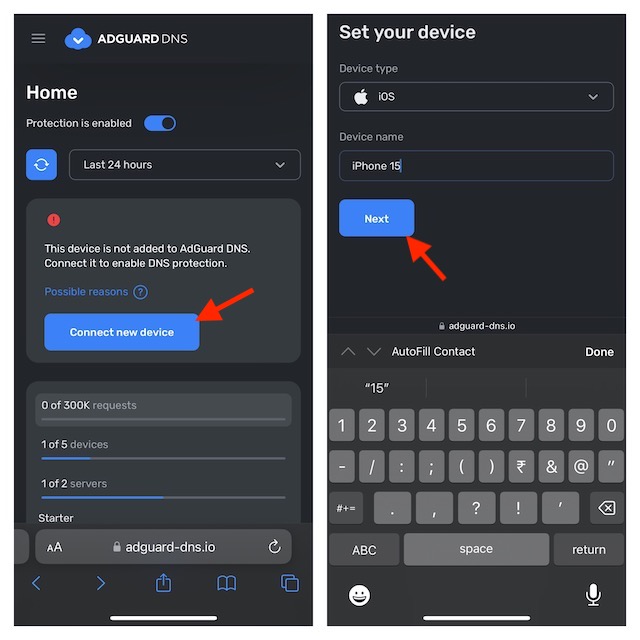
- Нажмите на «Использовать профиль конфигурации» и ударил «Скачать профиль» продолжать. При появлении запроса на подтверждение действия обязательно нажмите на “Позволять” во всплывающем меню.
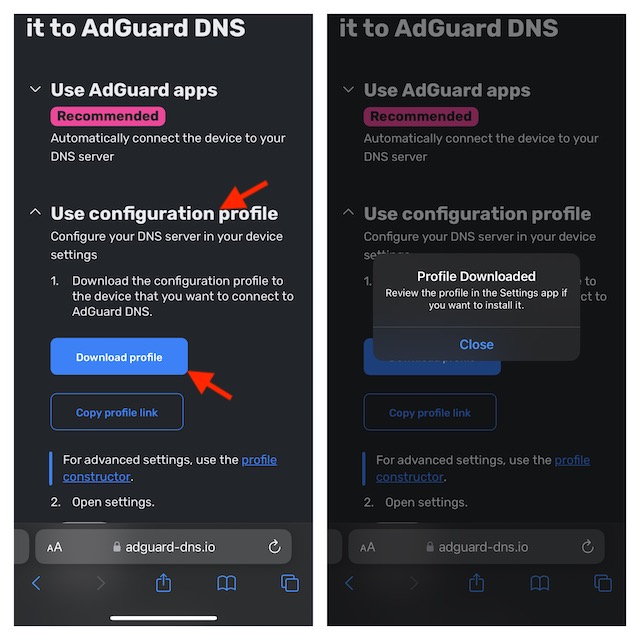
- После того, как вы успешно загрузили профиль на свое устройство iOS/iPadOS, перейдите к Настройки приложение.
- Нажмите на баннер, читая «Профиль загружен» в меню «Настройки».
- Затем нажмите ‘Установить’ и следуйте инструкциям по установке профиля.
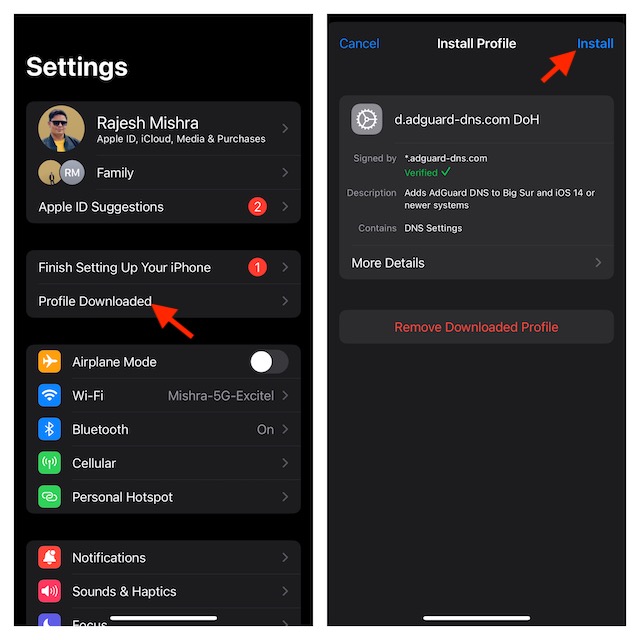
- Как только профиль будет установлен на ваше устройство, Adguard DNS сразу же приступит к работе. Чтобы убедиться, активирована ли она, зайдите в приложение «Настройки» на вашем iPhone/iPad -> Общие -> VPN и управление устройствами.
- Теперь нажмите на «ДНС» и выберите «dns.adguard.com DoH».
- Далее запустите игру и играйте в нее по своему вкусу, зная, что случайная реклама не остановит ваш игровой процесс.
- Позже, если вы когда-нибудь захотите использовать обычный DNS, вернитесь к настройкам DNS на вашем iPhone/iPad и выберите «Автоматически».
Удалить DNS-профиль Adguard с iPhone и iPad
- Чтобы избавиться от DNS-профиля Adguard, погрузитесь в Приложение «Настройки» -> «Основные» -> «VPN и управление устройствами».
- Теперь выберите Профиль Adgurd DNS -> Удалить загруженный профиль и подтвердите действие.
5. Используйте Luna Adblocker для блокировки рекламы в играх и приложениях на iPhone и iPad.
Шаг 1. Прежде всего откройте Сафари на вашем iPhone или iPad, а затем перейдите в адблоклуна.ком.
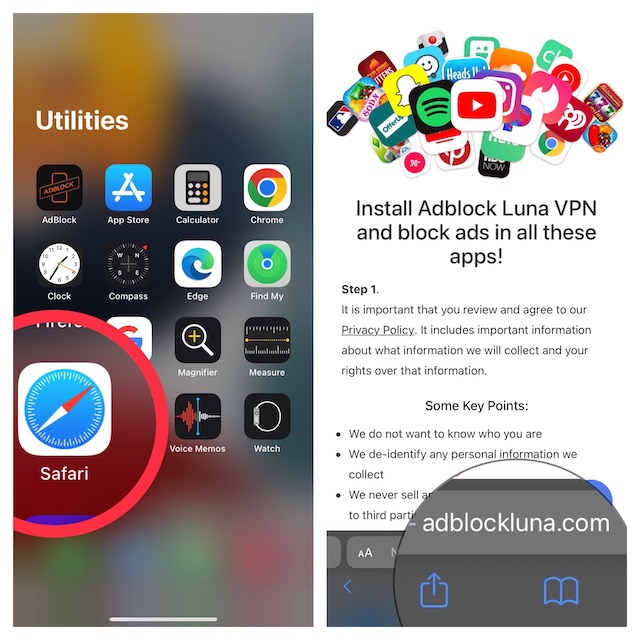
Шаг 2. Теперь вам нужно введите год вашего рождения и ударил Кнопка профиля блокировщика рекламы.
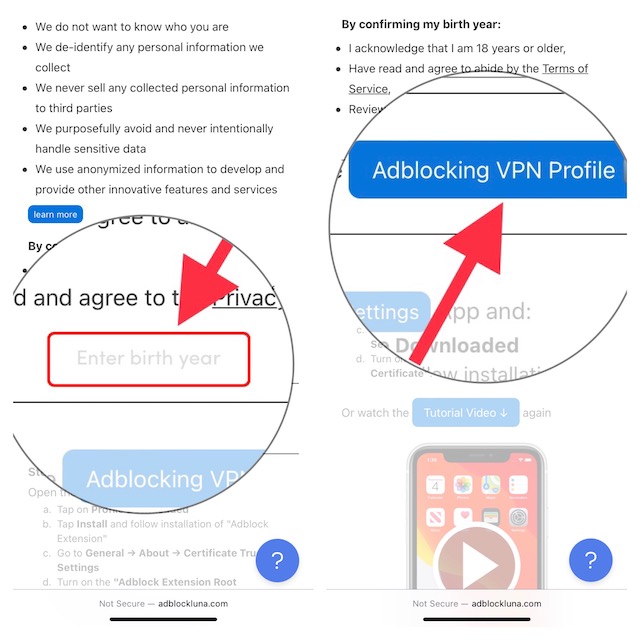
Шаг 3. Далее переходим в Настройки приложение на вашем устройстве и нажмите Профиль скачан.
Обратите внимание: если в Настройкивам нужно будет сначала нажать на Более для Ваш iPhone/iPad а затем ударил Профиль скачан.
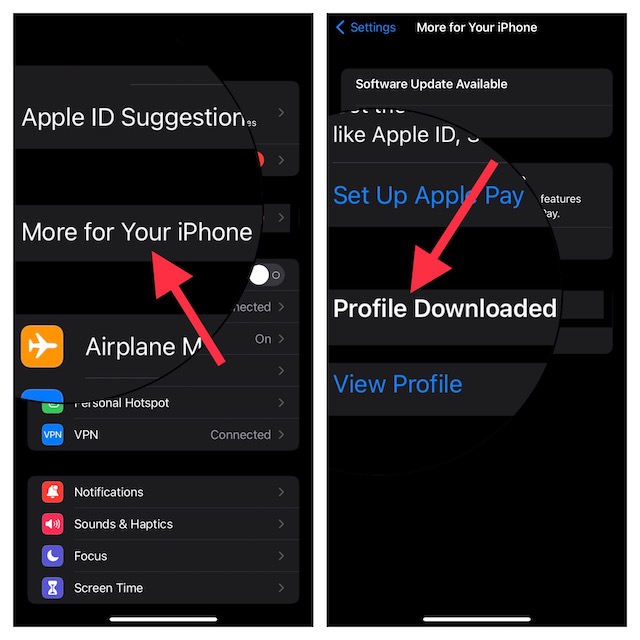
Шаг 4. Наконец, установите Профиль Adblock Luna VPN на вашем устройстве.
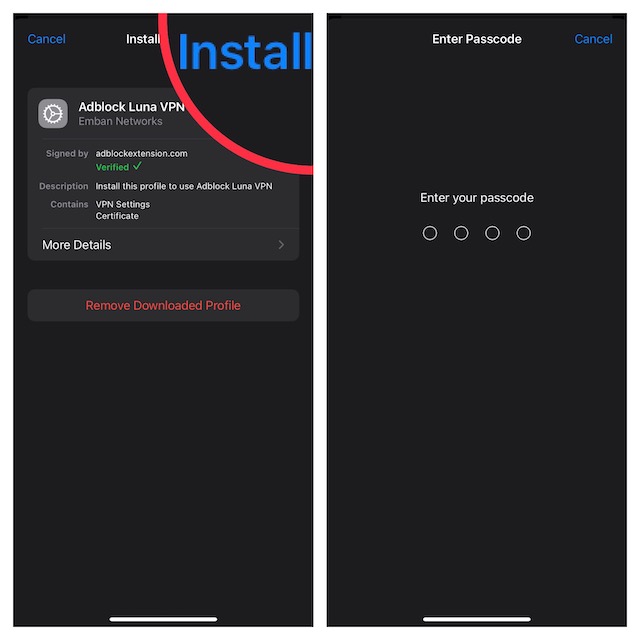
Шаг 5. Теперь перейдите к Приложение «Настройки» -> «Основные» -> «О программе» -> «Настройки доверия сертификатов».а затем убедитесь, что переключатель для Корневой сертификат расширения Adblock включен.
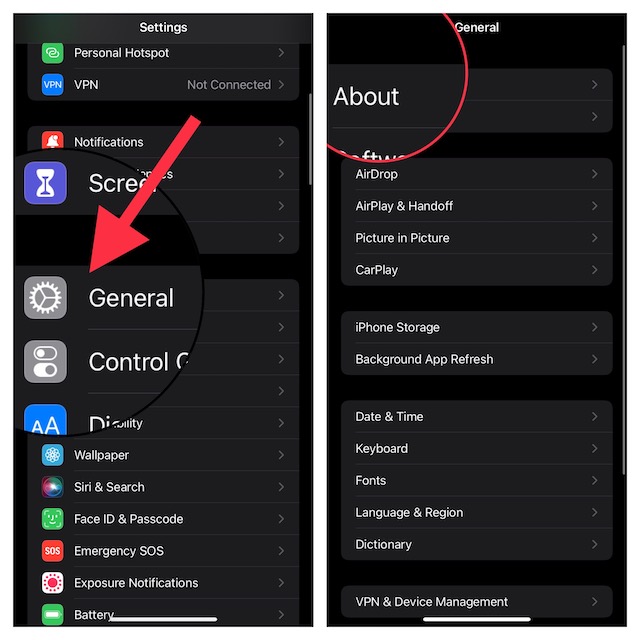
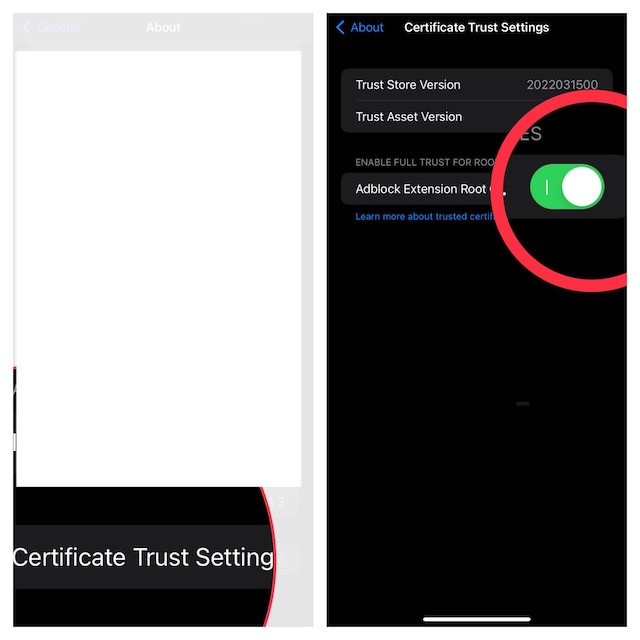
Вот и готово! Теперь запустите любое приложение или игру и используйте их с желаемым спокойствием, зная, что случайная реклама не будет беспокоить вас снова и снова.
Управление профилем Luna Adblocker на iPhone и iPad
Позже, если вы хотите управлять профилем Adblock Luna, перейдите к Приложение «Настройки» -> VPN -> нажать на кнопка «я» рядом с Включить Adblock Luna VPN а затем сделать необходимое.
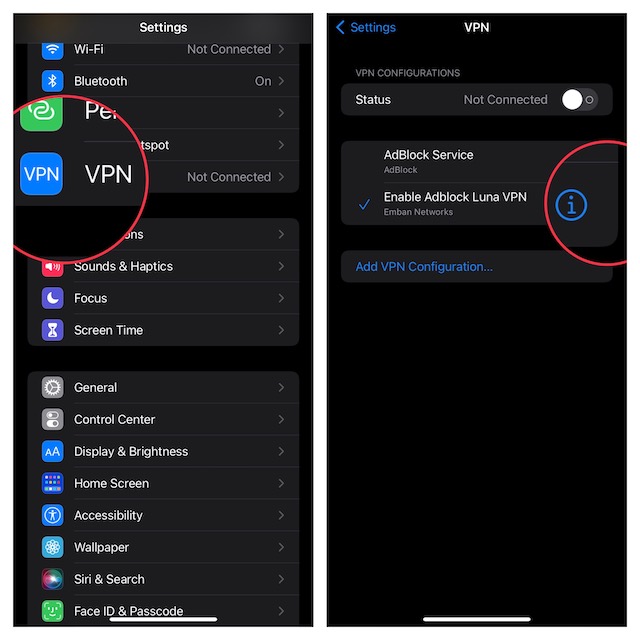
А чтобы удалить профиль Luna со своего устройства, перейдите в раздел Приложение «Настройки» -> «Основные» -> «VPN и управление устройствами» -> Adblock Luna VPN -> «Удалить профиль». и подтвердите действие.
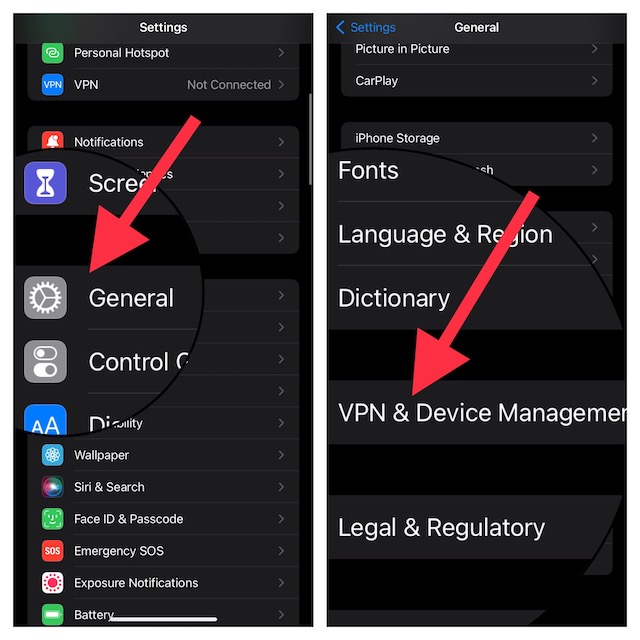
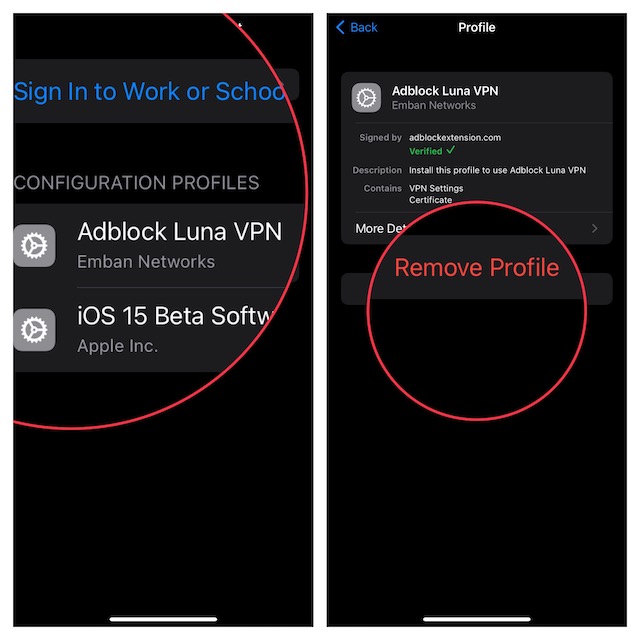
Посмотрите видео чтобы узнать больше:
Подведение итогов…
Вот и все! Теперь, когда вы знаете, как работает этот полезный хак, используйте его максимально эффективно, используя приложения и игры, не сталкиваясь с назойливой рекламой. Считаете ли вы это руководство полезным? Не забудьте поделиться своими мыслями в комментариях ниже.
Читать далее: 15 лучших советов по созданию и использованию плейлистов Apple Music для совместной работы на iPhone